批量删除多个 PDF 文件顶部和底部的文字说明
翻译:简体中文,更新于:2024-05-20 16:47
概要:在 PDF 文件的页眉页脚中,可能含有版权、作者、logo、日期等隐私内容。在传输 PDF 文件时,为了保护文件的安全,就需要将文件顶部和底部的内容去掉。只有一个或者几个 PDF 文件需要删除顶部和底部的文字说明时,可以在 PDF 编辑器中操作。但有多个 PDF 文件需要处理时,如何快速去掉 PDF 文件顶部和底部的文字呢?下面给大家介绍一种方法,不用打开 PDF 文件,就可以一次性删除多个 PDF 文件的页眉或页脚,能够实现批量操作。同时还可以对 PDF 文件页眉页脚的删除范围进行设置。
使用场景
想要同时去掉多个 PDF 文件的页眉页脚时,可以批量删除多个 PDF 文件顶部和底部的 logo、版权、主题、日期等文字说明。
效果预览
处理前:
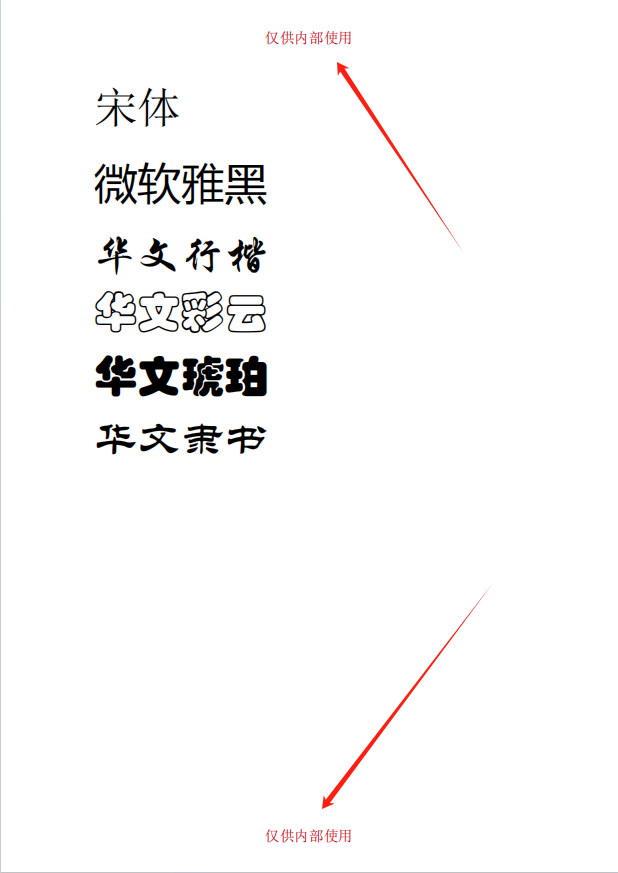

处理后:
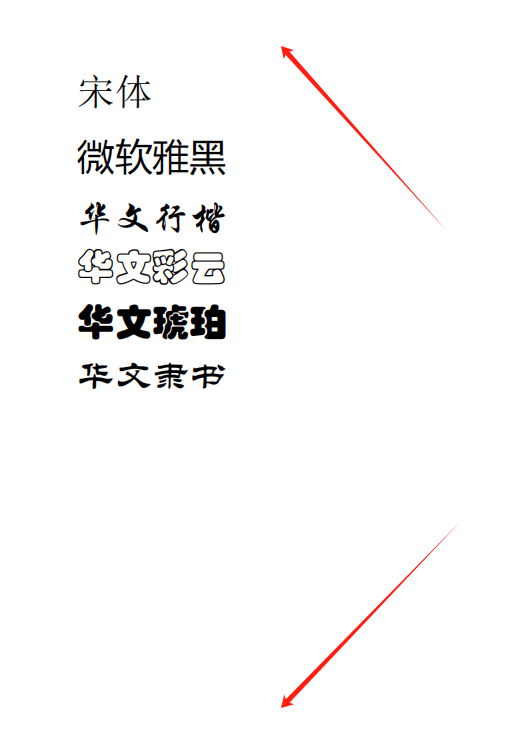
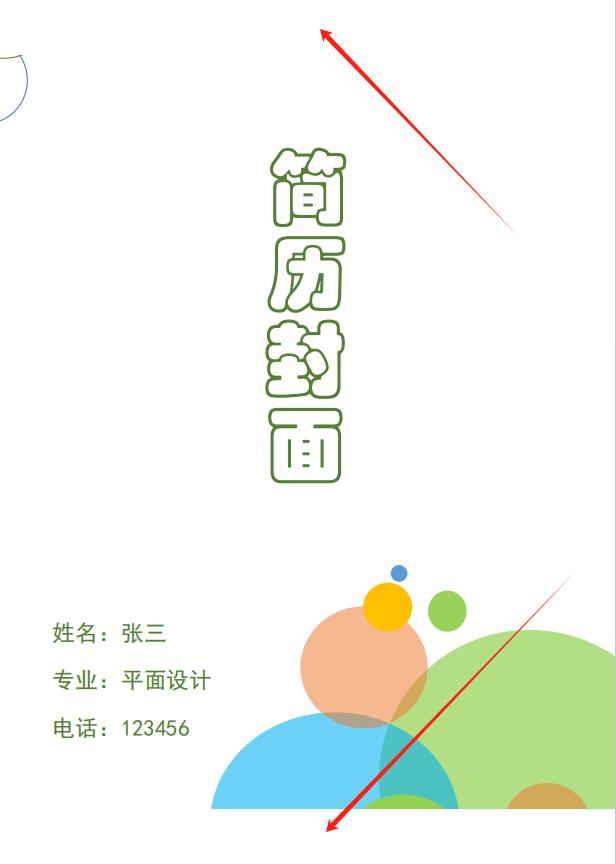
操作步骤
1.打开下面的软件,依次点击“文件内容”“PDF”,选择“删除 PDF 页眉页脚”。
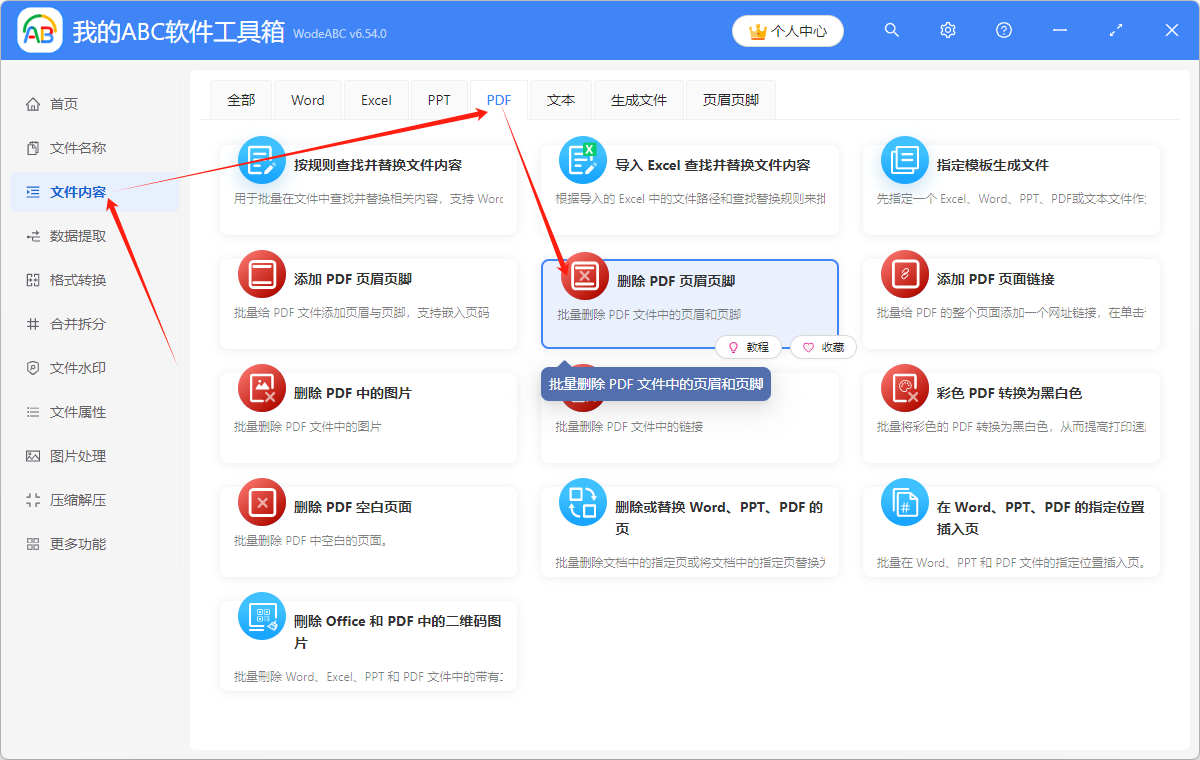
2.选择“添加文件”,或者“从文件夹中导入文件”,或者直接将想要处理的 PDF 文件拖到软件中来。这三种方法都可以添加自己想要批量去掉页眉或页脚的 PDF 文件,根据自己的习惯进行选择。
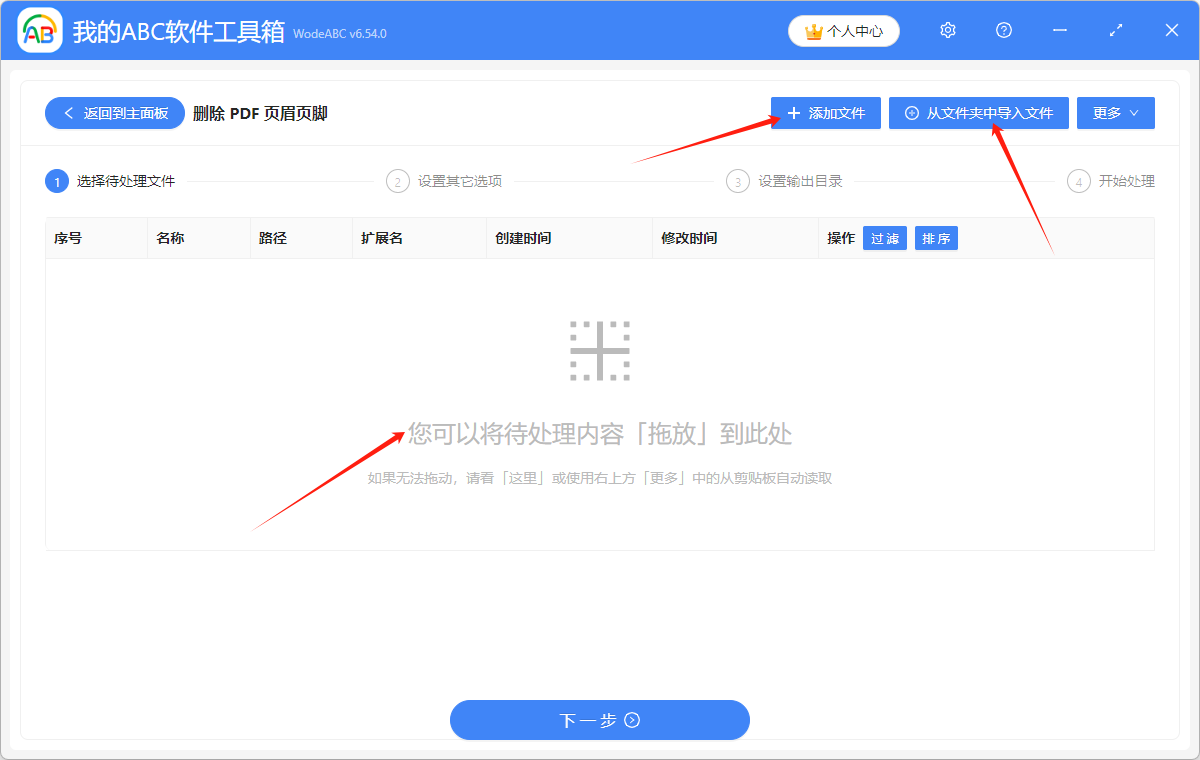
多个 PDF 文件添加成功后,会在下方箭头指的地方显示出来,可以看一下想要同时删除页眉页脚的 PDF 文件是否全部都添加成功了。
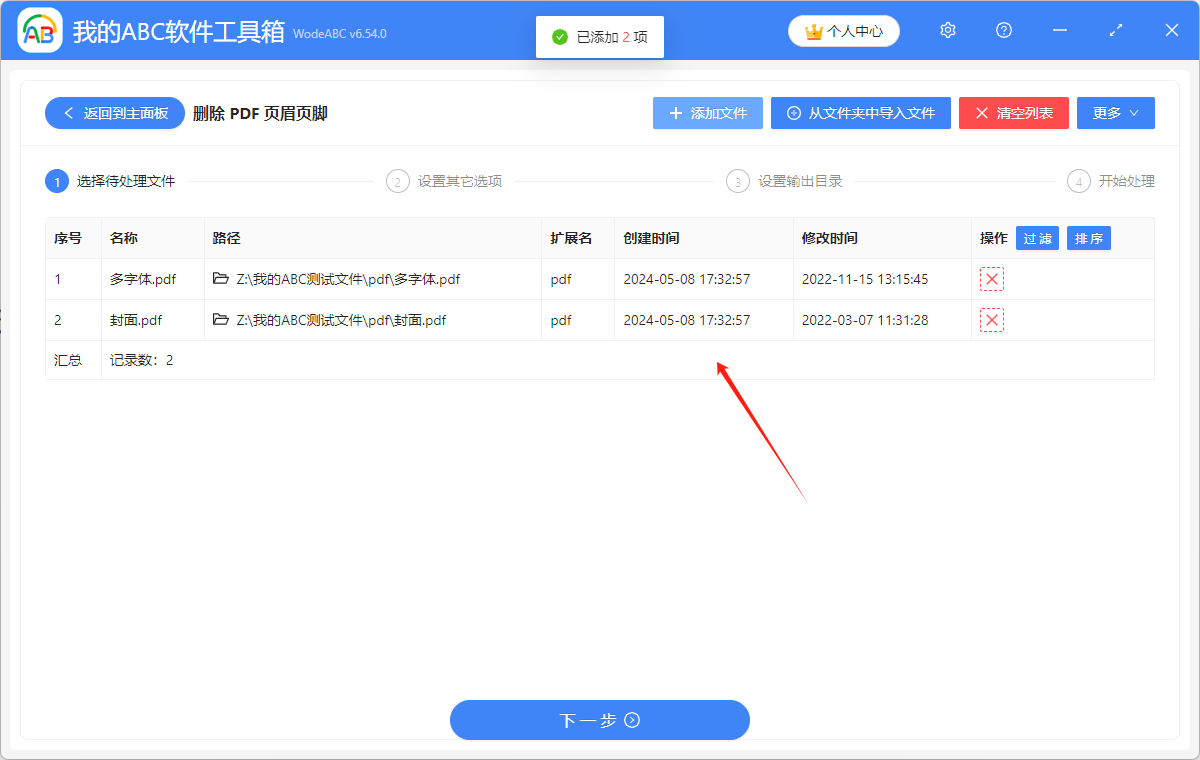
3.选择删除页眉、删除页脚,并对页面高度、页脚高度进行设置。
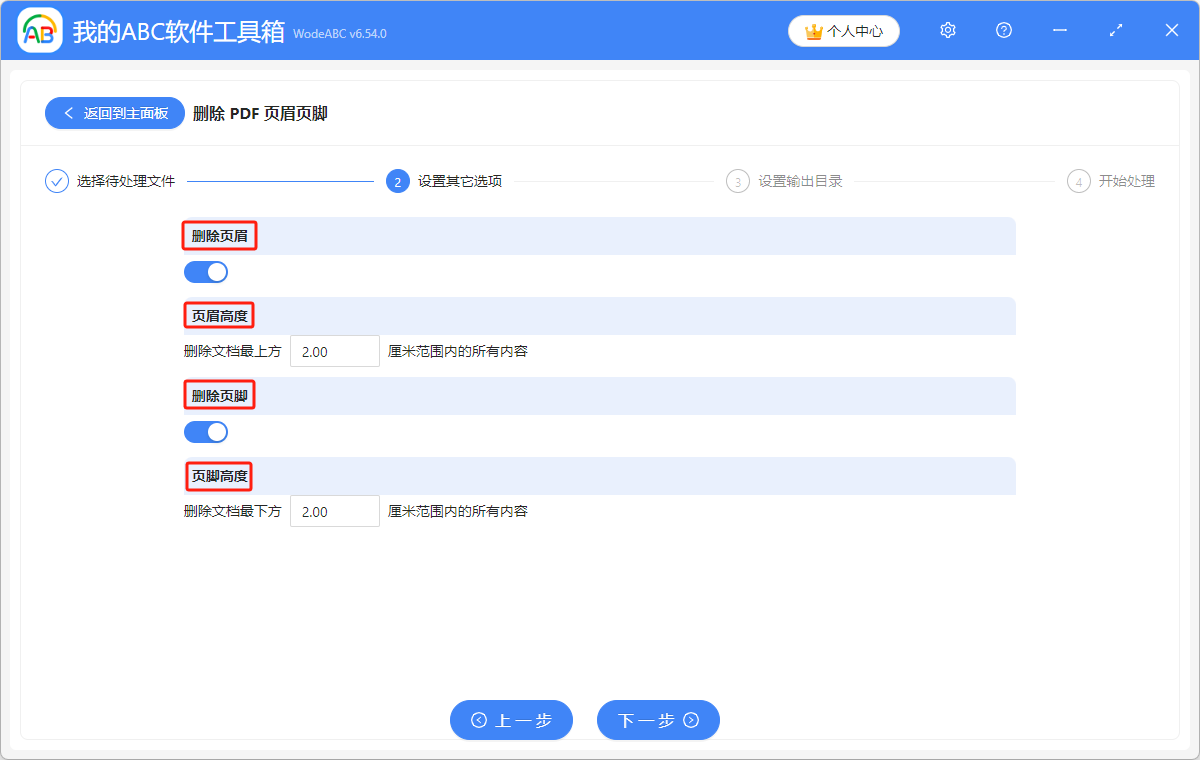
4.点击“浏览”,选择多个 PDF 文件批量删除顶部和底部的文字说明后的保存位置。
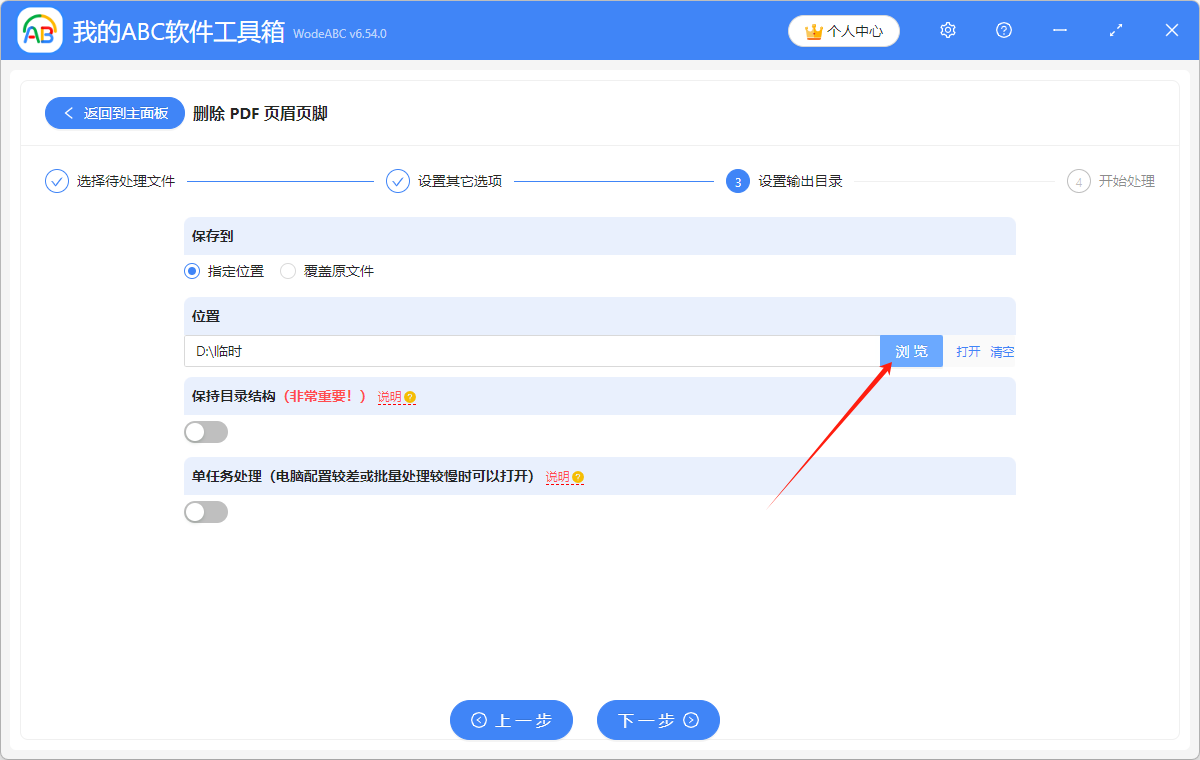
5.显示“失败0条”,表示我们成功给多个 PDF 文件的顶部和底部批量去掉了 logo、备注、联系方式等文字说明。在处理后的 PDF 文件的保存位置进行查看就可以了。
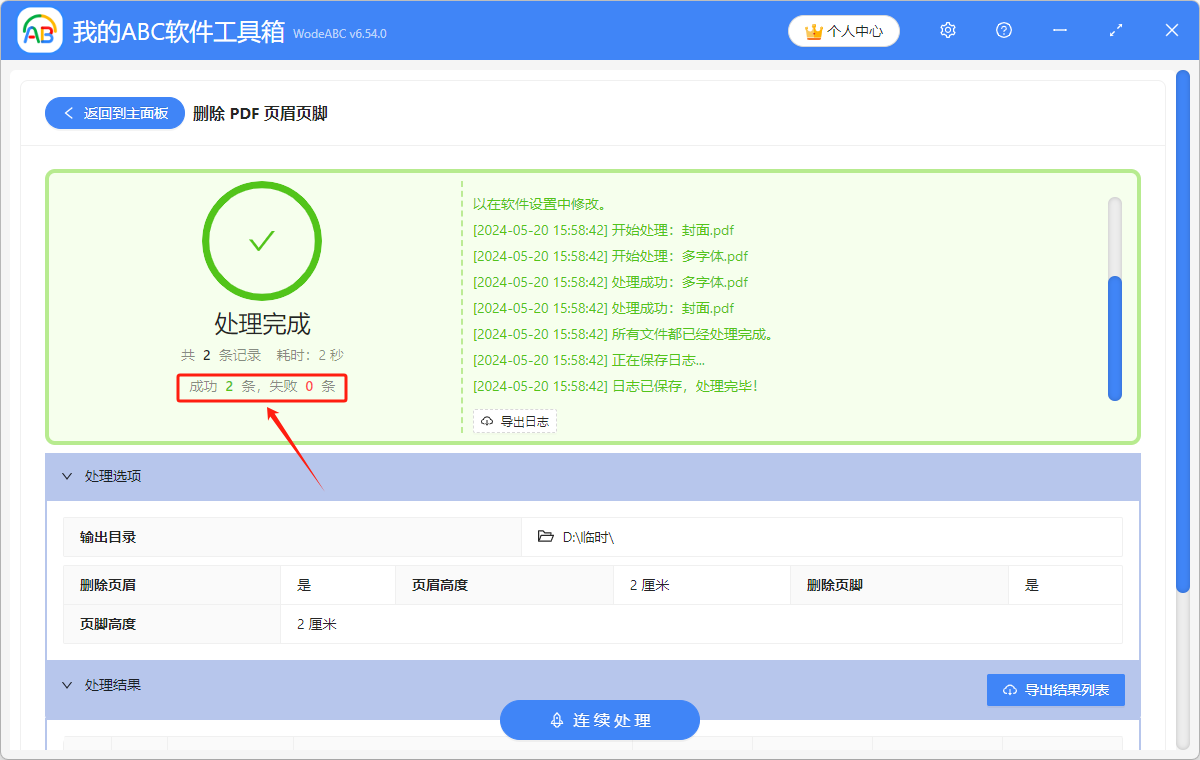
声明:网站中的图文、视频等内容均仅限于制作该内容时所使用的软件版本和操作环境,如后续因产品更新导致您的操作与网站上的内容不一致请以实际为准!